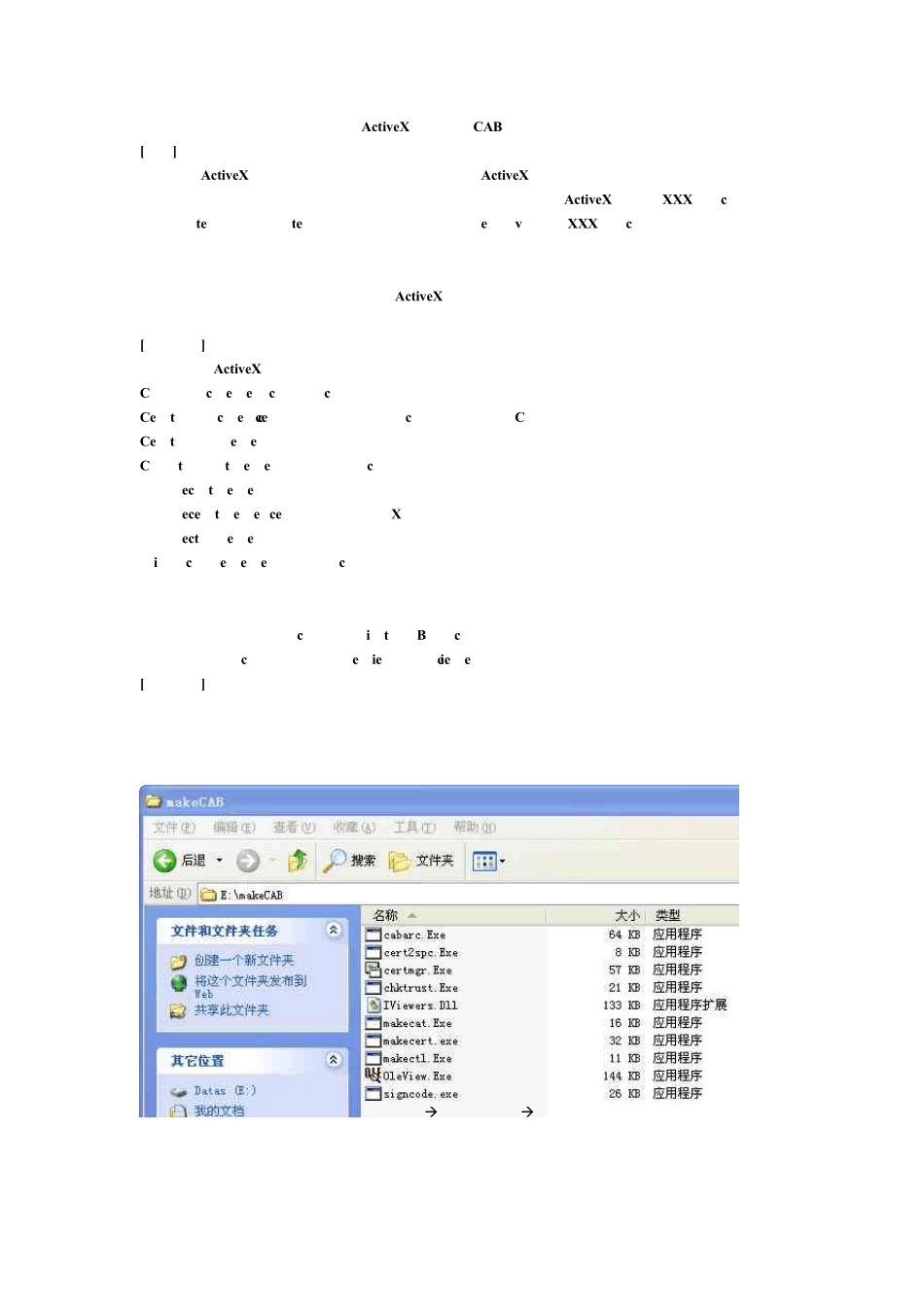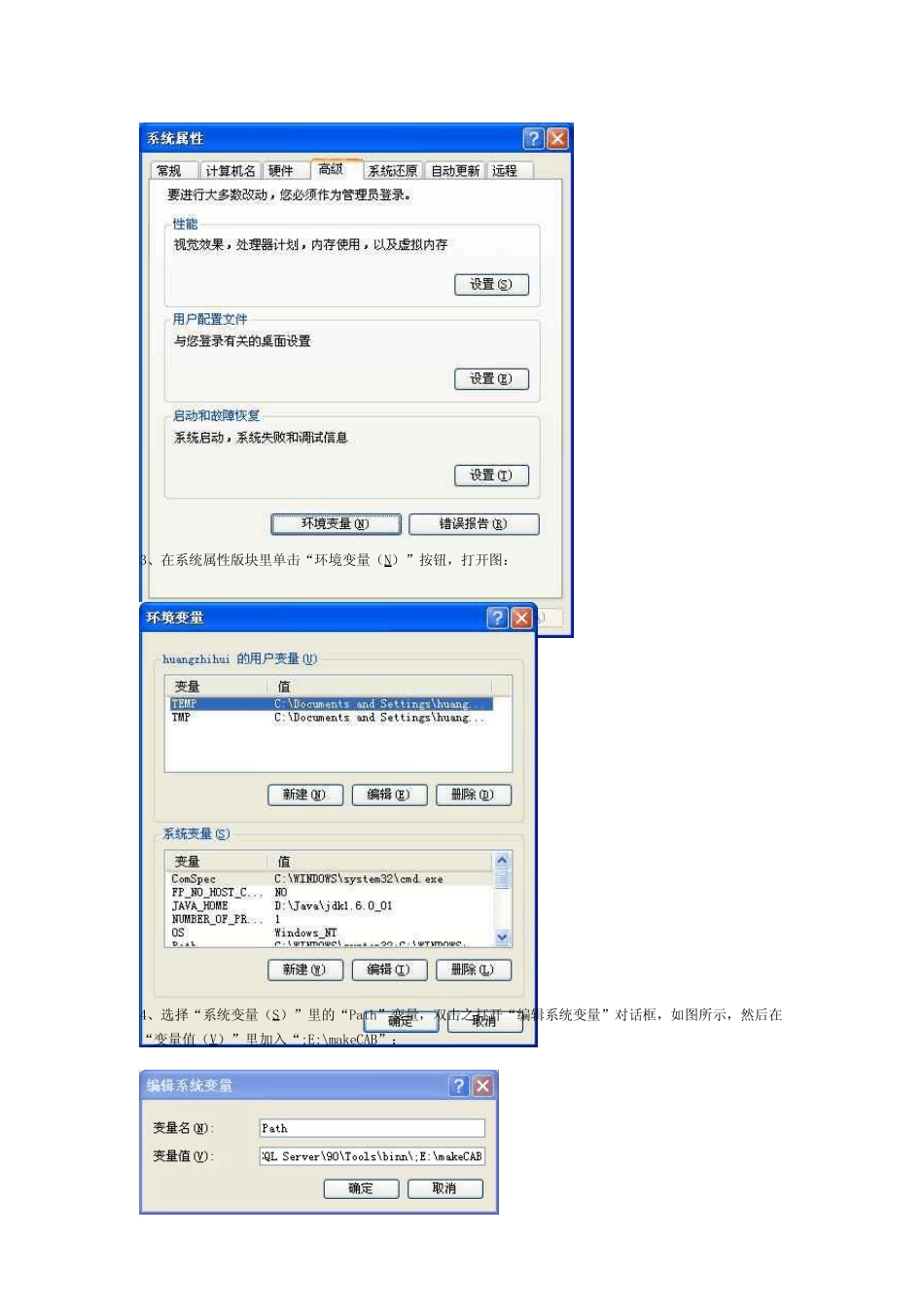Activ eX 控件打包 CAB 详细步骤 [背景] 做过 Activ eX 控件的朋友都知道,要想把自己做的 Activ eX 控件功能放在自己的网页上使用,那么用户在客户端就必须进行本地的注册,也就是说用户 得首先要把该 Activ eX 控件(XXX.ocx)放在本机的%system%/system32下,然后运行 DOS工具里面运行 regsv r32 XXX.ocx命令进行注册。但如果真是这么去做的话,那么代表着你处于危险之中了,因为您是通过让用户自己去部署设置环境来达到你的目的,这就失去软 件项目本身所存在的价值。那么面对这种情况,我们应该如何解决呢?聪明的你一定会很快就想到,我们可以使用户在客户端自动下载安装该 Activ eX 控件, 这样一来即可以实现我们所想要的功能,又不需要用户自己去部署设置环境,这岂不是一举两得。 [必备条件] 一、用于将 Activ eX 控件进行打包并加数据鉴名的工具集: Cabarc.exe 将 ocx打包成 cab Cert2spc.exe 将 cer格式证书转换成 spc格式证书,即 PKCS #7证书 Certmgr.exe 是管理证书用的 Chktrust.exe 检查签署证书后的 ocx是否正确 Makecat.exe Makecert.exe 制作 cer格式的证书,即 X.509证书,同时可以创建私钥和公钥 Makectl.exe Signcode.exe 将证书签署到 ocx上去 二、用于进行打包用的 ocx控件 printHKB.ocx。 三、用于查看 ocx控件的工具 OleView.Exe、IViewers.Dll [制作过程] 一、环境设置 1、工具集目录如下: 2、设置系统环境变量,右键单击“我的电脑”à选择“属性”à选择“高级”选项卡,打开如图所示的系统属性面版块: 3、在系统属性版块里单击“环境变量(N)”按钮,打开图: 4、选择“系统变量(S)”里的“Path”变量,双击之打开“编辑系统变量”对话框,如图所示,然后在“变量值(V)”里加入“;E:\makeCAB”: 二、将用于打包的OCX 控件放在 E:\dll 目录下(本文档使用名为 printHKB.ocx 的控件来进行介绍),如图5 所示,其中printHKB.ocx 是本文档进行操作的控件对象,而BCLW32.DLL、WinPort.dll、Winpplb.dll这三个文件通常是进行打包时一并打包的文件,但不是 必须(推荐一起打包),其可在系统中的system32目录下找到,请自行准备。 三、ActiveX 发布步骤 1、单击“开始” → “动行(R)” → 输入“cmd” → 回车 → 进入到操作的控件所在的目录,如图所示: 2、创建 PVK 文件(私人密匙文件),在命令行中输入“makecert...